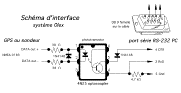![]()
Configurations logicielles et prix publics
Bateaux équipés en France par MIS
Téléchargement du logiciel Olex, du manuel et brochure
Interfaçages avec les instruments
Configurations logicielles et prix publics HT (au 15 mars 2004)
M.I.S. propose 2 versions avec une nouvelle gamme de prix 2004 :
- Lino, une version type traceur de route GPS avec cartographie vectorielle, gestion de plans utilisateurs, gestion des cibles radar ARPA
- Olex, une version avec bathymétrie 2D/3D temps réel automatique et des modules additionnels nécessitant un hardware spécial
- module HT : affichage de la dureté du fond (compatibilité Simrad Ex60, RoxAnn)
- module Nautilus 3D : gestion des systèmes acoustiques sous-marins (Geonet, ITI, Trackpoint, HPR)
- module AIS : gestion des systèmes AIS avec envoi de messages textes
- module MBES : gestion des sondeurs multifaisceaux (SMF)
prix en EUR Hors Taxes
Partenaires M.I.S. pour les applications scientifiques
Chantiers bathymétriques en lacs et rivières
Sialelli
(vedette Hatteras équipée d'un ROV Super Achille)
Bathymétrie Service Europe
F : 02 51 82 48 48
GSM : 06 62 76 88 07
E : gilles.dandec@cadden.fr
Web : www.cadden.frFournisseur d'instrumentation et de systèmes pour applications maritimes (GPS/GNSS, centrales inertielles, sondeurs, sonars...)
F : 02 40 14 33 72
E : v.borne@calligee.fr
Web : www.calligee.frSciences et techniques géologiques
F : 04 96 15 15 48
GSM : 06 84 53 17 02
E : philippe.sialelli@copetechsn.fr
Web : www.copetechsm.frCompagnie de Pêche Technologique et de Surveillance Sous-Marine
F : 02 99 66 13 24
GSM : 06 08 07 14 54
E : contact@bathymetrie.com
Web : www.bathymetrie.comPrestation de services bathymétriques maritimes
F : 04 50 85 07 29
GSM : 06 82 30 80 59
E : info@scanlac.com
Web : www.scanlac.comPrestation de services bathymétriques lacustres
Références de clients MIS utilisant le logiciel Olex :
Pêche professionnelle
- Armement Nord Pêcheries, ('Halten Bank', Marcel Coppin, 'Louis Evrard', Patrick Coppin), Boulogne sur Mer
- Armement Le Garrec, ('Cap Kersaint', 'Cap Horn', René Martinez), Boulogne sur Mer
- 'Notre Dame de la Trinité', Pierre Fournier, Boulogne sur Mer
- 'Sainte Catherine Labouré', Marc et Luc Perrault, Boulogne sur Mer
- 'Sacré Coeur de Jésus', Daniel Caloin, Boulogne sur Mer
- 'Brise Lame', Jean-Louis et José Calon, Boulogne sur Mer
- Armement S.A.F., ('Notre Dame de Salut', Christian Chirois), Fécamp
- 'Madison 2', -ex 'Léo Maris', Anthony Bataille, Trouville
- 'Pénélope', Alain Marion, Grandcamp
- Armement Dahouetin, ('Fleur de Gwarés', 'l'Irlandais') Jean Porcher, Erquy
- Armement ACARMOR, 'Erispoë', Nicolas Magnan, Saint Quay Portrieux
- 'An Triskell', Erwan Gouzien, Loctudy
- Armement Dhellemmes, ('Grand Saint Bernard', Christophe Pauliac), Concarneau
- Armement Jego Quéré, ('Drake', Frédéric Quiniou, 'Bisson'', Yvon Le Dref), Lorient
- 'Emmaluba', Jean-Pierre Nicol, La Turballe
- 'Mare Liberum', -ex 'Ville de Noirmoutier'-, Philippe Gendron, Noirmoutier
- Armement Karl Burgaud, ('Le Saltimbanque', 'Le Fou du Roy'), Saint Gilles Croix de Vie
- Armement Alain Pénard, ('Castor et Pollux' -ex 'Ablette'-, 'P'tit Goulu') Saint Gilles Croix de Vie
- Armement Dominique Richard , 'Actinie', Les Sables d'Olonne
- Armement Claude Richard , 'Les Barges', Les Sables d'Olonne
- 'Haliotis II', Francis Labelle, Royan
- ARmement COopératif BAsque, 'Donibane' -ex 'Frankiz'-, Saint Jean de Luz
- Groupement des Pêcheurs Basques, 'La Pérouse', Saint Jean de Luz
- 'Ronceveau', Peio Poli, Saint Jean de Luz
- 'Gure Reinare', Pasajés
- O'Malley Fisheries, 'Artic Sun', Galway
- Armement Réfrigépêche, 'Maningory', Tamatave ...
Pêche en mer de loisir
- 'Clauroda', Claude Potet, Groix
Ostréiculture
- 'Eagle IV', François Cadoret, La Trinité sur Mer
Collecte de déchets en mer, récolte d'algues
- 'Itsas Bellara', Camille Clavier, Saint Jean de Luz
Militaire
- DCN, Toulon
Océanographie / scientifique
- 'Gwen Drez', 'Thalia', 'Europe', IFREMER/GENAVIR, Brest
- 'Polka', Paul Gervain, Pointe à Pitre (accompagnement de missions océanographiques de l'IFREMER Martinique et de l'IRPM Guadeloupe)
- 'Audrey Elsa', COPETECH, Marseille (survey de câbles et conduites sous-marines avec ROV <mission_EDF>)
- 'Alizé', 'Foehn', 'Symphony', CGG Marine (Compagnie Générale de Géophysique)
- 7Iles, LPO, Pleumeur Bodou (cartographie bathymétrique et biocénotique des fonds marins du Parc des 7Iles via relevés acoustiques)
M.I. Software préconise d'utiliser la distribution Red Hat (actuellement version 9.0) ou Fedora
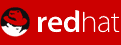 |
- Le PC devra être capable de supporter Linux (le point le plus critique étant le type de chip vidéo qui devra être supporté par le système XFree86 -voir www.Xfree86.org-)
- de plus, le PC devra comporter un disque dur configuré en maître sur le premier bus IDE.
- enfin la souris devra être de type PS/2.
Notes :
- dans le cas d'installation sur portable, vérifier avant l'achat la compatibilité avec Linux (www.linux-laptop.net)
- si vous souhaitez conserver l'environnement MS Windows, le disque dur doit être préalablement partionné de manière à pouvoir créer une partition Linux ayant une taille minimum de 4Go :
- en utilisant le programme MS-DOS 'Fips' présent sur le CD Red Hat
- ou l'utilitaire commercial Partition Magic v.8 (www.powerquest.com)
- ou l'utilitaire shareware à 34,95 US$ BooIt NG (www.terabyteunlimited.com/bootitng.html)
Voir les sites :
- www.redhat.com pour trouver les sites mirroirs où télécharger la distribution (RH9)
- www.redhat.fr pour trouver où acheter la distribution (Email : france@redhat.com)
- www.europe.redhat.com pour le guide d'installation Red Hat Linux
- fedora.redhat.com pour télécharger le DVD ou les CD de Fedora Core 3
Note : vous pouvez aussi trouver en librairie des numéros spéciaux de certains magazines Linux comportant les CD permettant une installation de la distribution Red Hat pour Olex, avec un guide d'installation simplifié.
Ex.: Linux+GigaPack, n°1 année 2005 contenant les 7 CD d'installation de la distribution Fedora Core 3 (10,80 ¤) compatible Olex, qui peut s'acheter en ligne sur le site : www.shop.software.com.pl
Procédure résumée :
- aller dans le BIOS en tapant au démarrage sur la touche [Del] ou [F1], [F2] ou autre selon la marque du PC
- dans la rubrique Features Setup, choisir la séquence de démarrage dans l'ordre suivant :
A, CD-ROM, HD puis sauvegarder en tapant sur [F10] généralement - insérer le CD d'installation Linux Red Hat
- taper sur la touche [Enter] à l'invitation "boot:"
- suivre les différentes pages d'installation :
- sélection de la langue : French
- configuration du clavier :
- modèle générique 105-key (Intl) PC
- français
- tester la sélection ici : en tapant au clavier AZERTY
- configuration de la souris : 2 boutons PS/2 (vérifier que la case Emulation 3 boutons est enfoncée)
- écran de bienvenue : cliquer sur le bouton Suivant
- type d'installation : Personnalisée
- partitionnement automatique : choisir partionnement automatique
- créer une partition Boot type ext3 de 16 Mo avec un point de montage "/boot"
- créer une partition Swap type Swap avec 256Mo (en général le double de la RAM installée)
- créer une partition Linux type ext3 (avec option : compléter le disque) avec un point de montage "/"
Ex.: pour un disque de 10 Go
Point de montage Périphérique Demandé Réel Type /boot hda1 16M16MLinux ext3 /swap hda5 256M259MLinux swap / hda6 9495M9492MLinux ext3
- choix des partitions à formater : sélectionner les partitions à formatter (dans l'exemple précédent hda1 et hda6)
Note : attention à ne pas formatter la partition type 'dos' pour Windows C: - configuration Bootloader : choisir d'installer grub comme boot loader sans créer de disquette d'amorçage
avec l'installation du bloc de démarrage de grub sur /dev/hda Bloc de démarrage maître (MBR)
et choisir l'image de démarrage par défaut : /dev/hda6 dans notre exemple avec l'étiquette de démarrage Linux - configuration du réseau : sélectionner Activation au démarrage en laissant désélectionné Configuration avec DHCP
et entrer l'adresse IP suivante : 157.297.14.13
Note : les cases Masque réseau, réseau, diffusion, passerelle et DNS primaire se remplissent automatiquement.
Les cases DNS secondaire et tertiaire doivent rester vides. - configuration du pare feu : choisir Pas de pare feu
- sélection du fuseau horaire : cliquer sur Horloge système en UTC et dans l'onglet Décalage UTC sur 0
- sélection de la langue aditionnelle : cliquer sur English(USA)
- configuration du compte : entrer fiskebat comme mot de passe root et confirmer par le même fiskebat
les autres champs restant vides - configuration de l'authentification : laisser les champs Activer les mots de passe MD5 et les mots de passe masqués sélectionnés
- sélection des groupes de paquetage : sélectionner les éléments suivants (taille totale : environ 1 Go)
- support d'impression
- système Xwindow classique
- système XWindows
- support réseau
- Emacs
- utilitaires
- support légal d'applications
- développement software
- développement du noyau
- compatibilité Windows
Démarrage de l'installation : qui prendra quelques minutes...
Note : ne pas oublier d'insérer le CD no 2 et 3 si demandé
- dépendances non résolues : cliquer sur Suivant
- configuration de Xwindow :
- configuration de la carte : le système devrait déterminer automatiquement la carte vidéo installée dans le PC
- configuration de l'écran : ainsi que l'écran en fonction sur la carte vidéo
Note : si Red Hat ne parvient pas à deviner le type d'écran, alors sélectionner un moniteur générique multisync type
Generic Non-Interlaced SVGA, 1024x768@60Hz - configuration personnalisée :
- profondeur des couleurs : 256 couleurs (8 bit)
- résolution de l'écran : 1024 * 768
- type de connexion : graphique
L'installation est maintenant terminée, et le programme vous invite à retirer les disquettes et CD-ROM de leur lecteur pour redémarrer la machine.
- normalement l'ordinateur redémarre en mode graphique : se logger en tapant root et le mot de passe fiskebat (fiskebqt avec RH9)
- une fenêtre terminal de commandes s'affiche
- placer alors le CD d'installation Olex dans le lecteur CD et le monter en tapant : mount /mnt/cdrom
- lancer l'installeur en tapant : sh /mnt/cdrom/installer
L'installation se lance et prend environ 10 à 15 mn suivant le type d'ordinateur. - la fin de l'installation est signalée par le message 'Vellykket installasjon'
taper alors sous le prompt /home/olex la commande reboot - le PC redémarre : une fenêtre s'affiche avec le message 'Mangler nokkel, kontakt din forhandler'
- cliquer sur le bouton 'vedlikehold' pour aller dans une fenêtre terminal de commande sous le prompt /home/olex
Comment avoir un numéro de licence ?
- créér un fichier 'id' : olexid > id
- copier le fichier sur une disquette formattée MS-DOS (taper : mformat a: si nécessaire)
en tapant : mcopy id a: - puis envoyer un E-mail à M.I. Software (sales@justmagic.com) avec le fichier id en attachement
M.I. Software renvoie alors par E-mail la clé logicielle d'utilisation du logiciel Olex sous la forme d'un fichier appelé 'nokkel'
- le copier sur la disquette sur laquelle figurait précédemment le fichier id
- insérer la disquette dans le PC du client
- copier le fichier 'nokkel' en tapant : mcopy a:nokkel
Notes : pas d'espace entre a: et nokkel
de plus, si le fichier copié sur la disquette comporte un nom différent ('nokkel.dat', 'demonokkel'...),
alors copier le fichier en respectant la syntaxe (mcopy a:nokkel.dat par exemple),
puis le renommer 'nokkel' : mv nokkel.dat nokkel - taper reboot
Important : l'installateur Olex a configuré le PC pour que ce dernier démarre automatiquement sur le logiciel Olex.
- logiciel Olex sur site ftp : <ftp://www.olex.no/pub/olex/>.
Dernière version : numéro- télécharger tous les fichiers et copier les sur un CD, sans créer de répertoire.
- Note : l'installation modifie le PC dans une configuration marine (démarrage automatique sur Olex)
- brochure commerciale (en français) :
<Brochure_Olex_FR v. 4.pdf>,
<Brochure_Olex_FR v. 5.pdf>
- bandeau publicitaire (en français) :
<Bandeau_pub>
- manuel d'utilisation (en français) :
- nouvelle version 4.10 au format pdf (4,45 Mo) <Manuel_Olex_FR_v4.10.pdf>
- nouvelle version 4.10 en ligne au format html <Manuel_Olex_FR_v4.10.html>
- nouvelle version 4.10 au format pdf (4,45 Mo) <Manuel_Olex_FR_v4.10.pdf>
Interfaçage avec les instruments :
- le PC sous Linux devra disposer au moins de 2 ports série minimum pour connecter le GPS et le sondeur
(et 5 en cas d'interfaces additionnelles avec le radar ARPA, le gyro ou le pilote automatique)- le GPS ou DGPS doit être réglé en géodésie WGS84 (datum) et envoyer obligatoirement les chaînes NMEA 0183 suivantes :
- $--GGA (position du navire et infos sur les satellites)
- $--RMC ou $--ZDA (date et heure pour le calcul des marées)
- $--VTG (cap et vitesse fond)
- le sondeur doit envoyer au choix les chaînes NMEA 0183 :
- $--DBT (profondeur sous le transducteur) ou $--DBS (sous la surface) ou $--DEP (sous la surface+offset surface)
- le gyro doit envoyer les chaînes :
- $--HDT
- le radar ARPA les chaînes :
- $--TTM
- et le pilote automatique doit accepter les chaînes :
- $--RMB
- $--APB
- le GPS ou DGPS doit être réglé en géodésie WGS84 (datum) et envoyer obligatoirement les chaînes NMEA 0183 suivantes :
- Note : Olex est aussi compatible avec les nouveaux compas satellitaires (Furuno SC-60/120, JRC JLR-10 et Thalés Ashtech 3011) pour intégrer la position et le cap vrai, mais aussi le tangage et roulis pour un meilleur calcul bathymétrique
- M.I. Software conseille d'utiliser un optocoupleur pour isoler galvaniquement et protéger les E/S série du PC